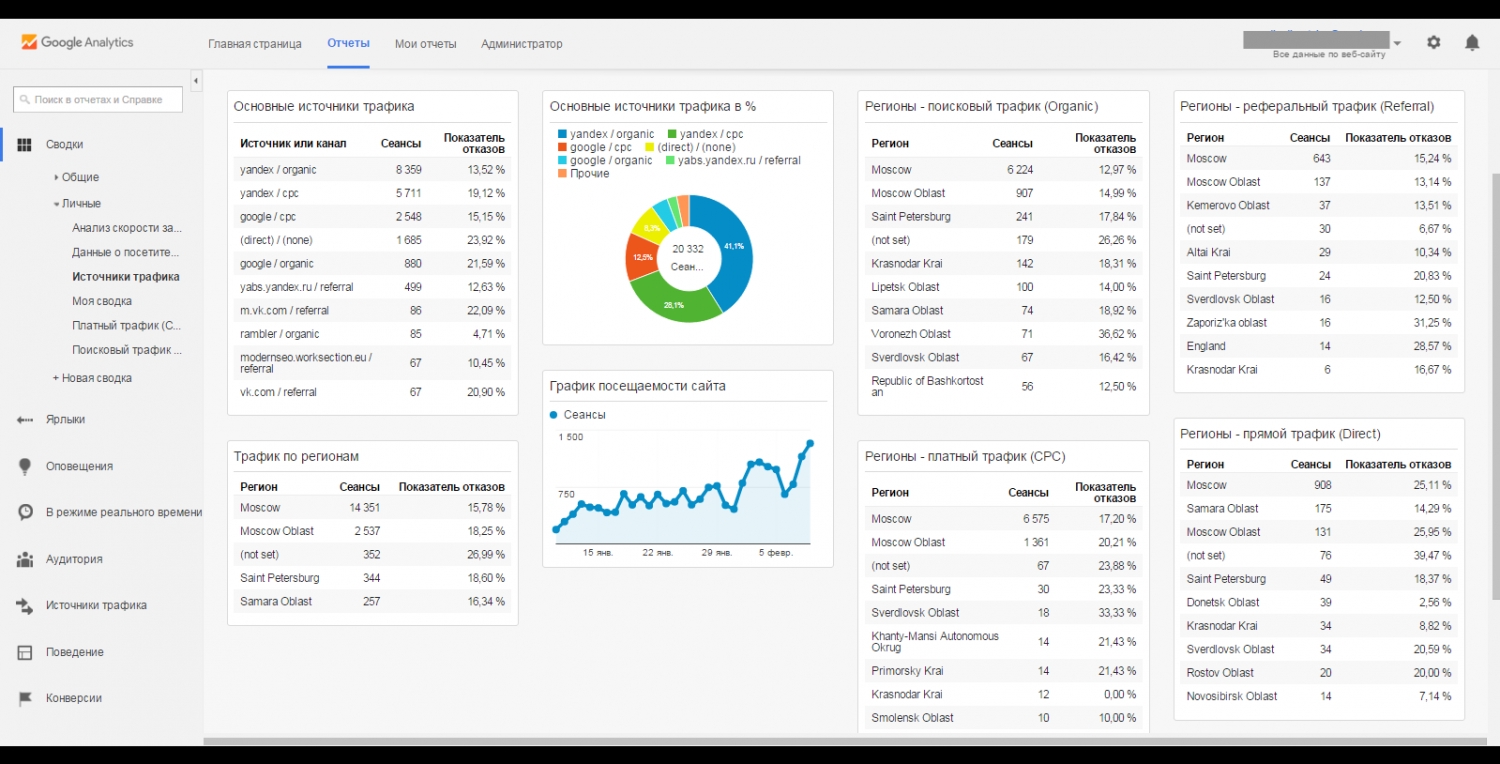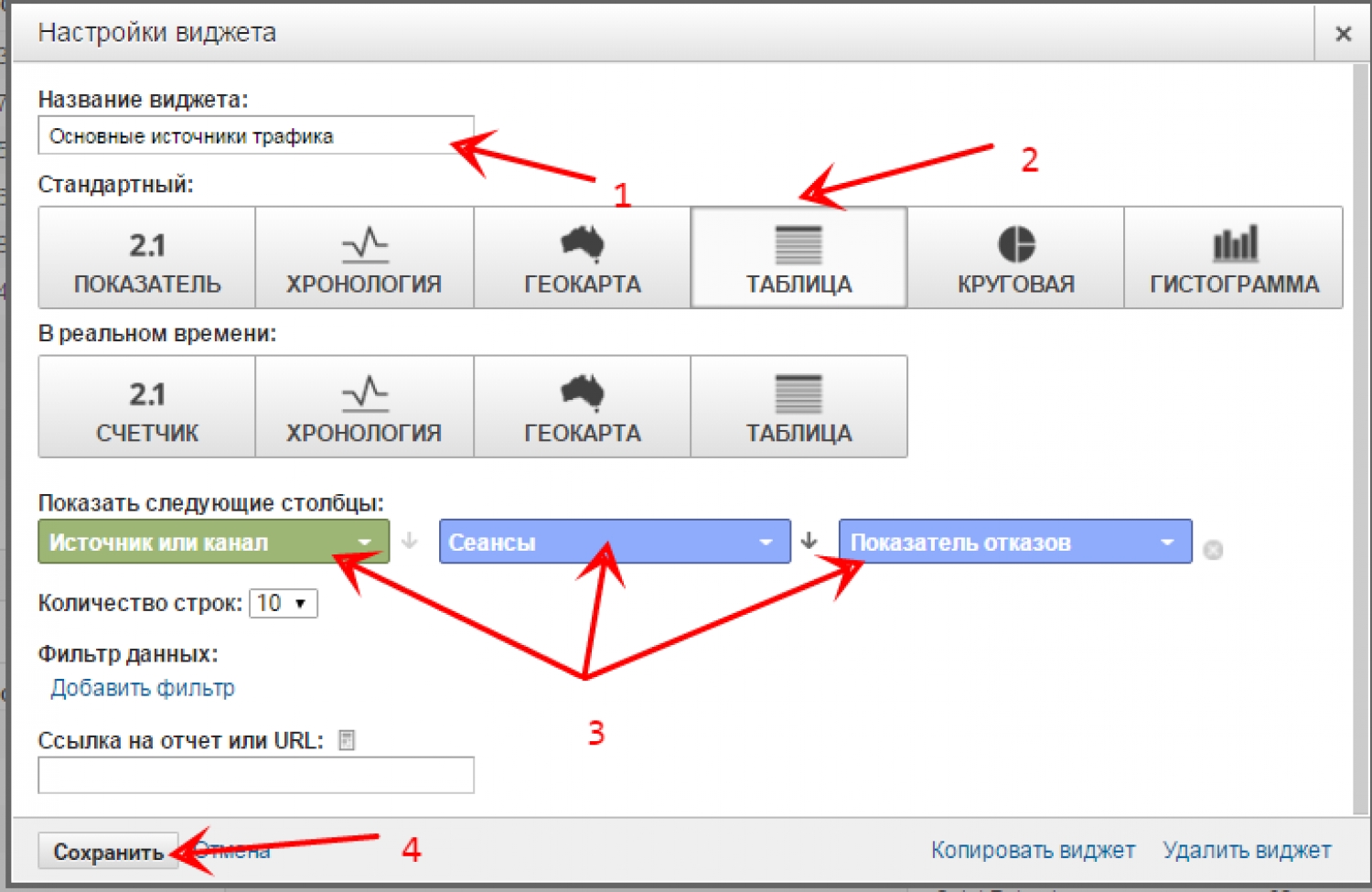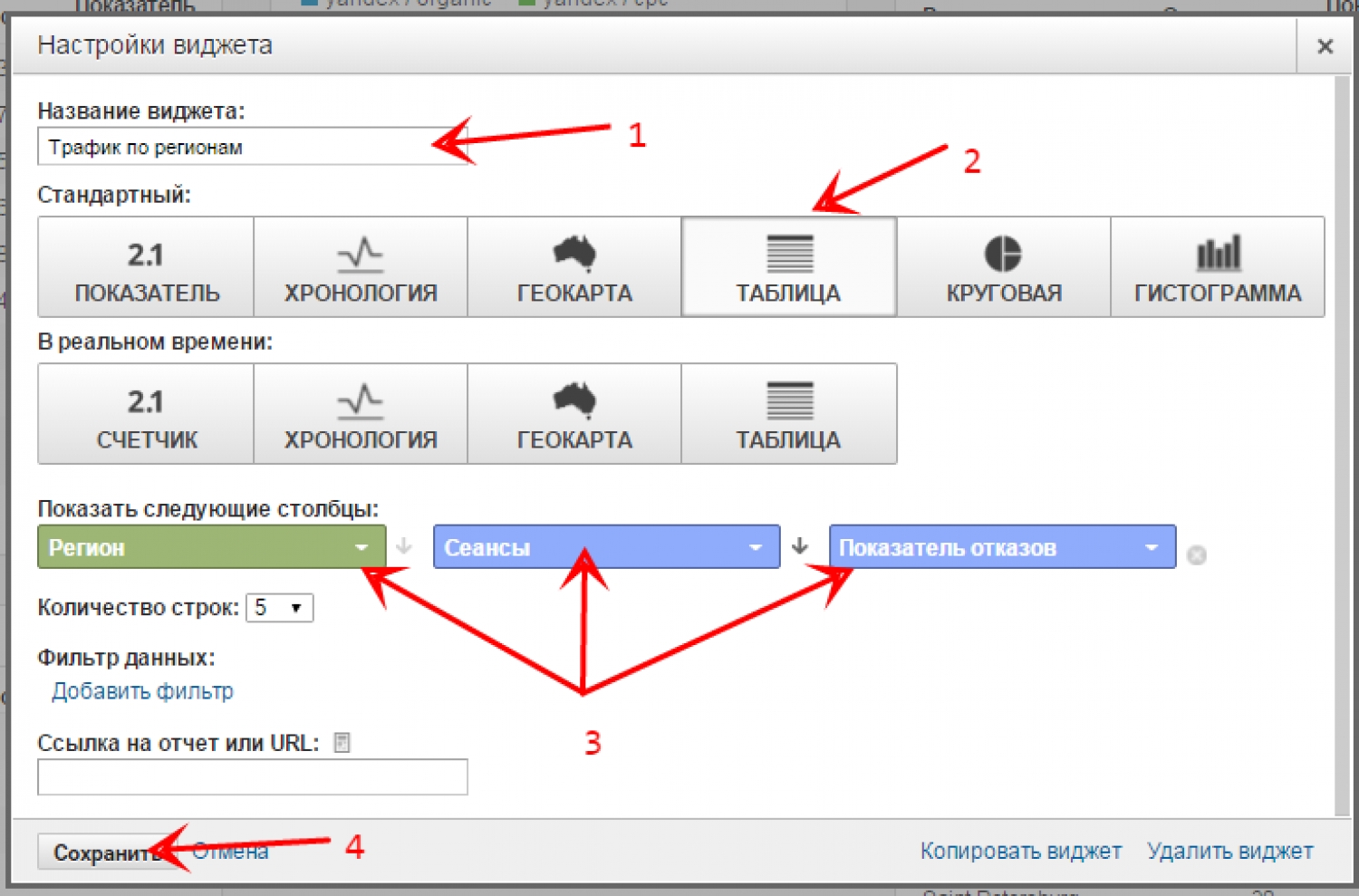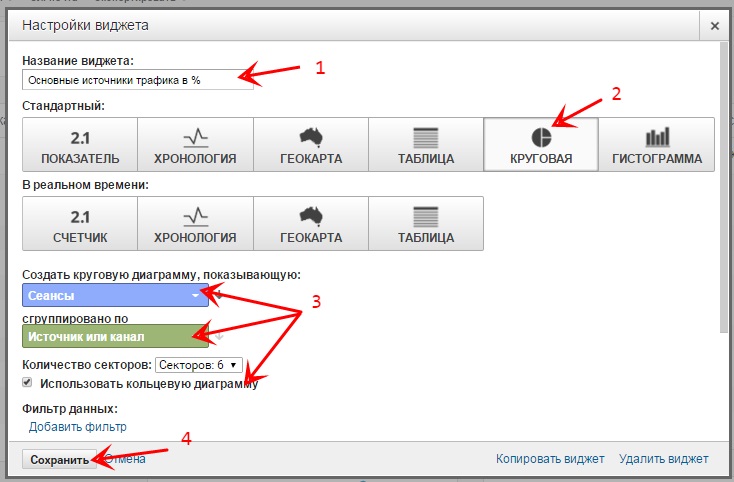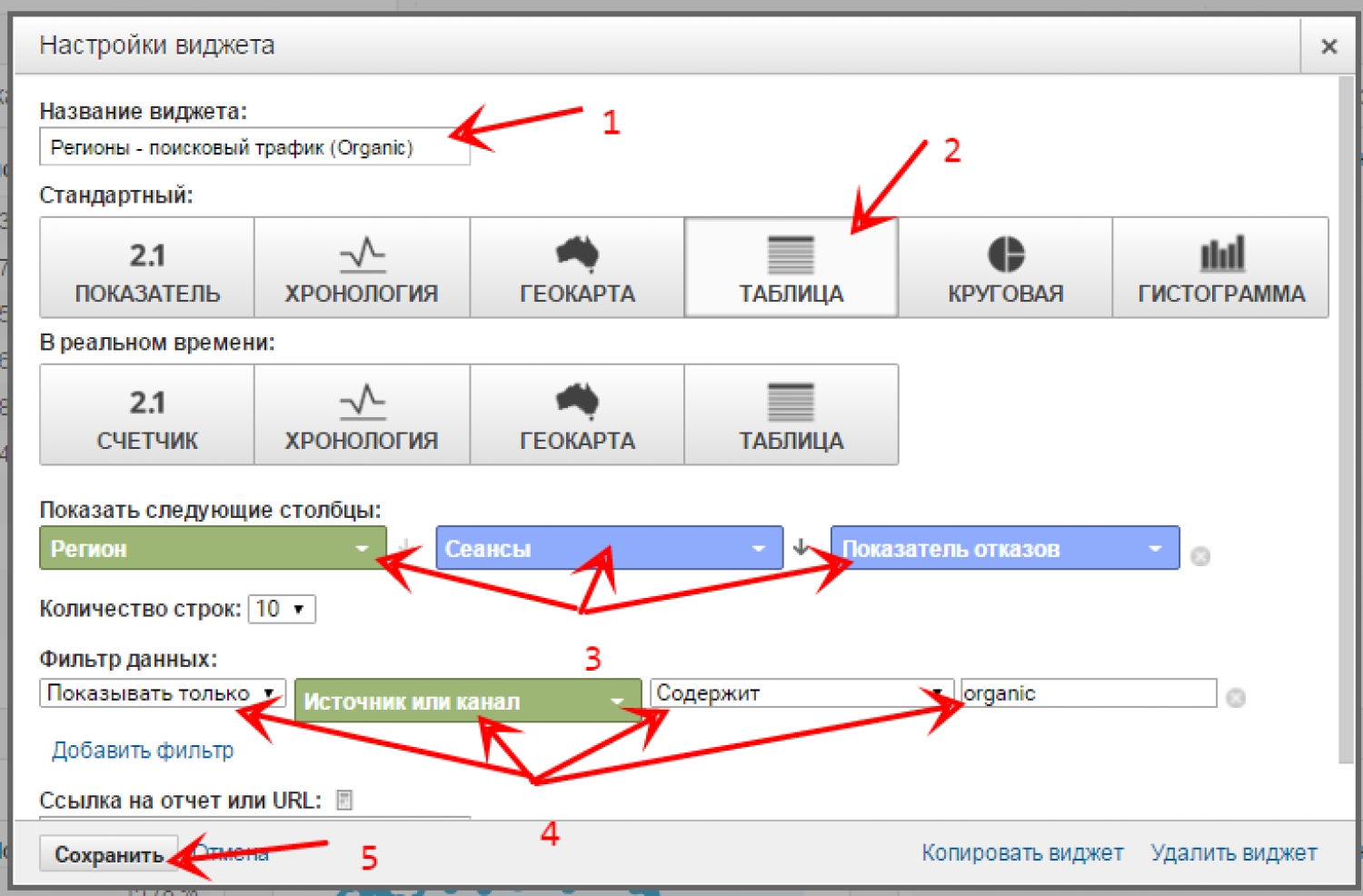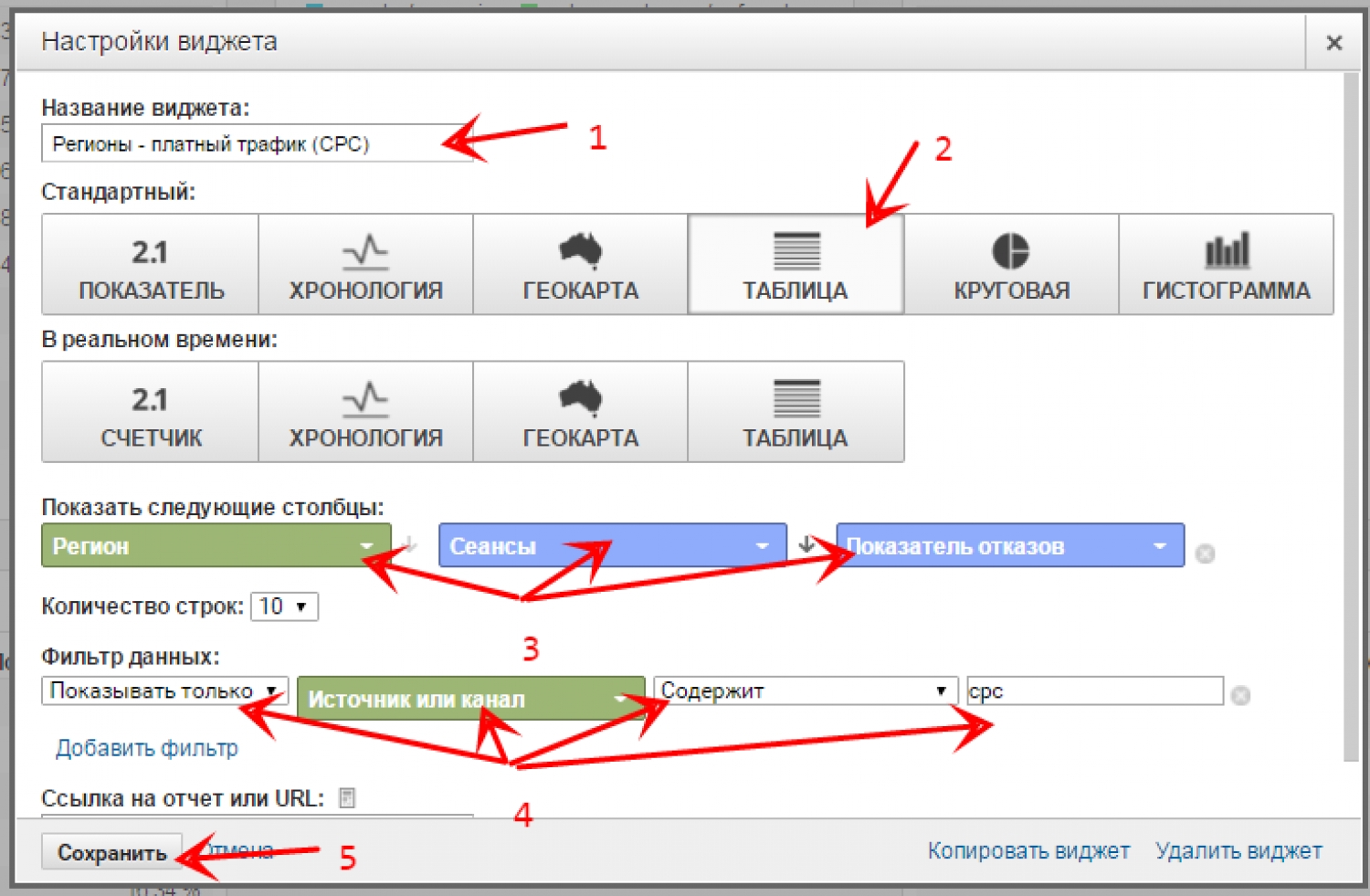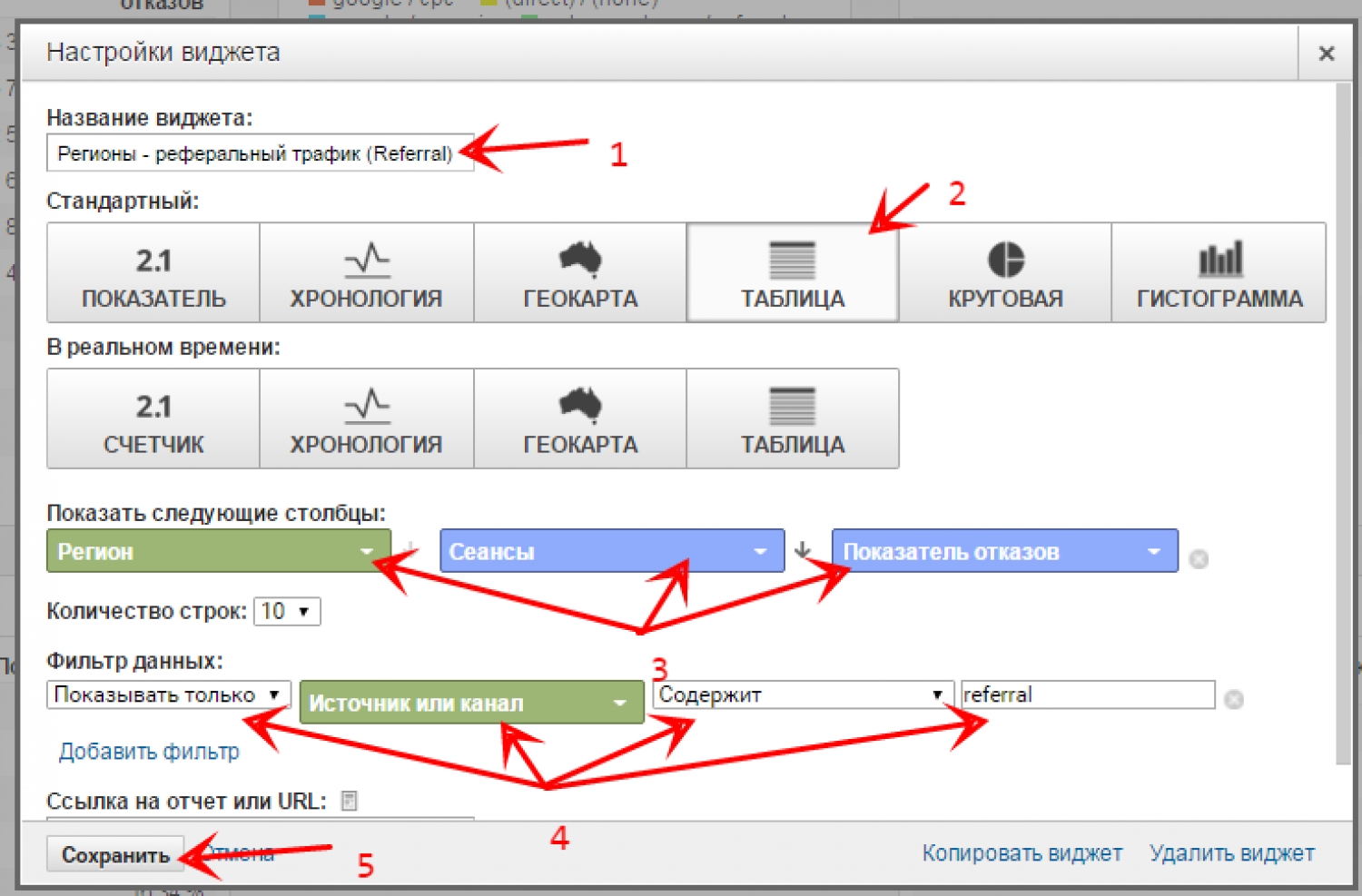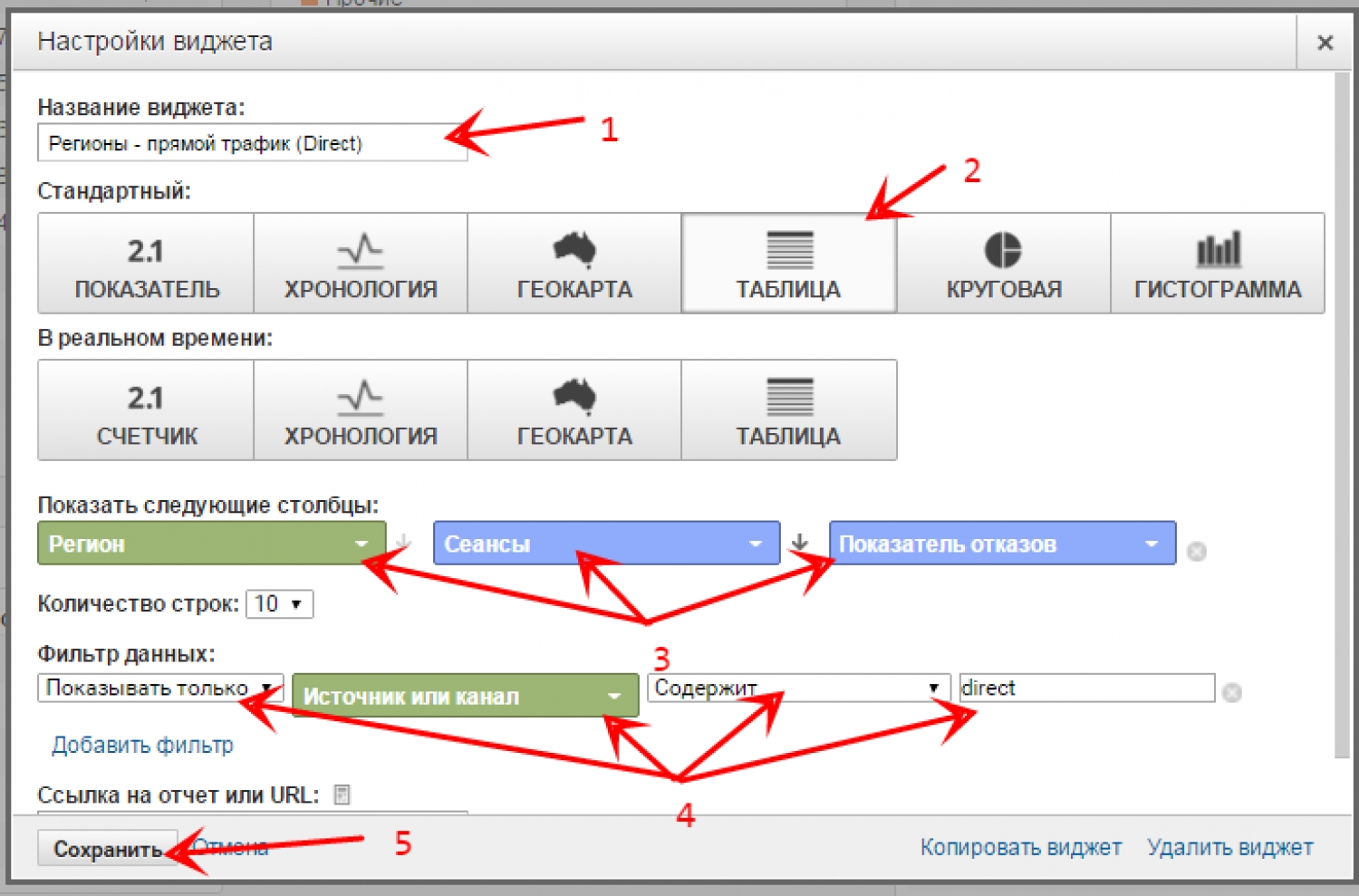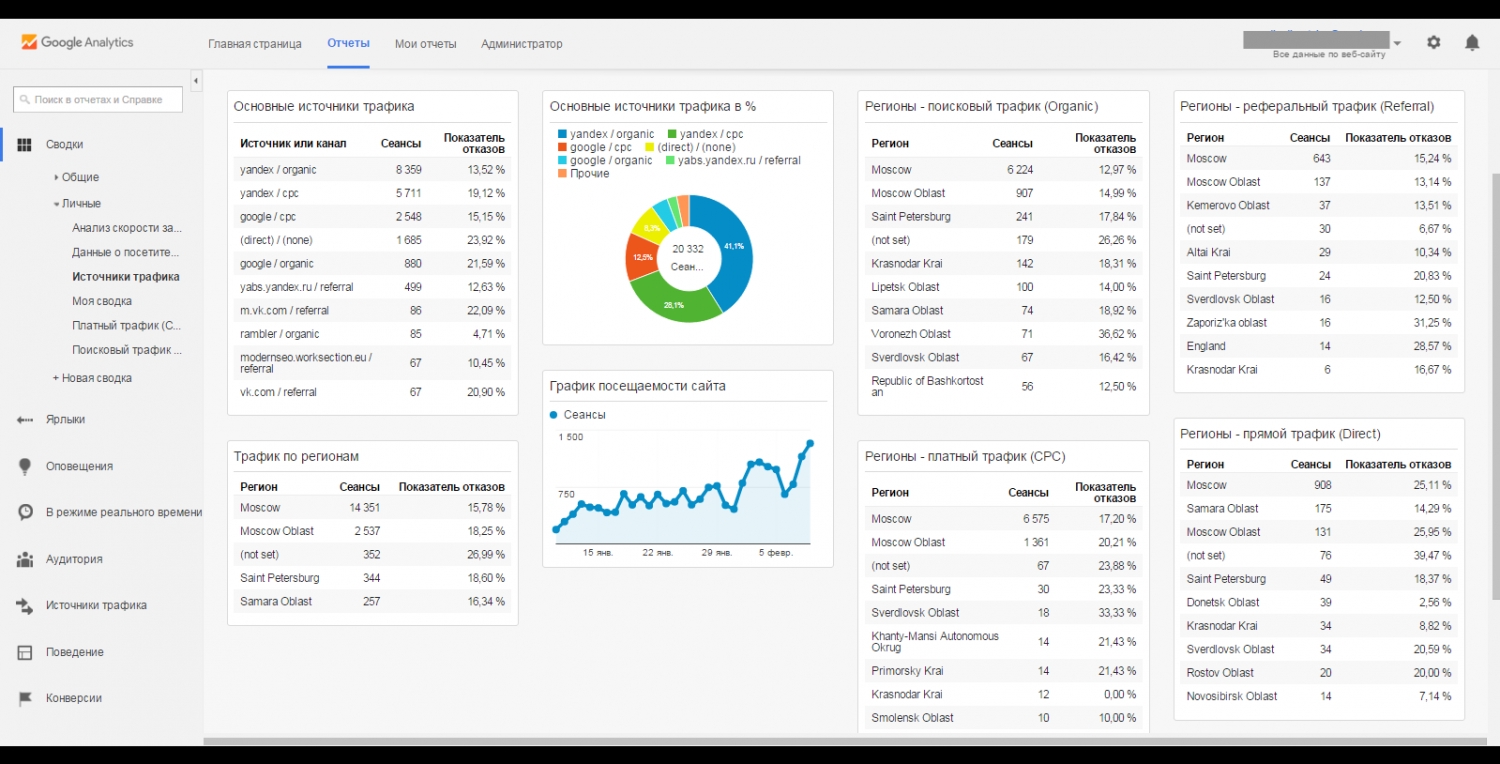
Дашборд «Источники трафика сайта»
В данном дашборде представлена информация об источниках и каналах трафика на вашем сайте. Проанализировав эту информацию, вы сможете понять, какие источники и каналы привлекали больше трафика на сайт, а какие меньше, а также на чем вам следует акцентировать свои маркетинговые усилия.
Для создания новой сводки нужно сделать следующее:
- Выбрать пункт «+ новая сводка».
- Выбрать вариант дашборда
- Указать название нового дашборда, например, «Данные о посетителях сайта»
- Нажать на кнопку «Создать»
- Виджет №1 Основные источники трафика
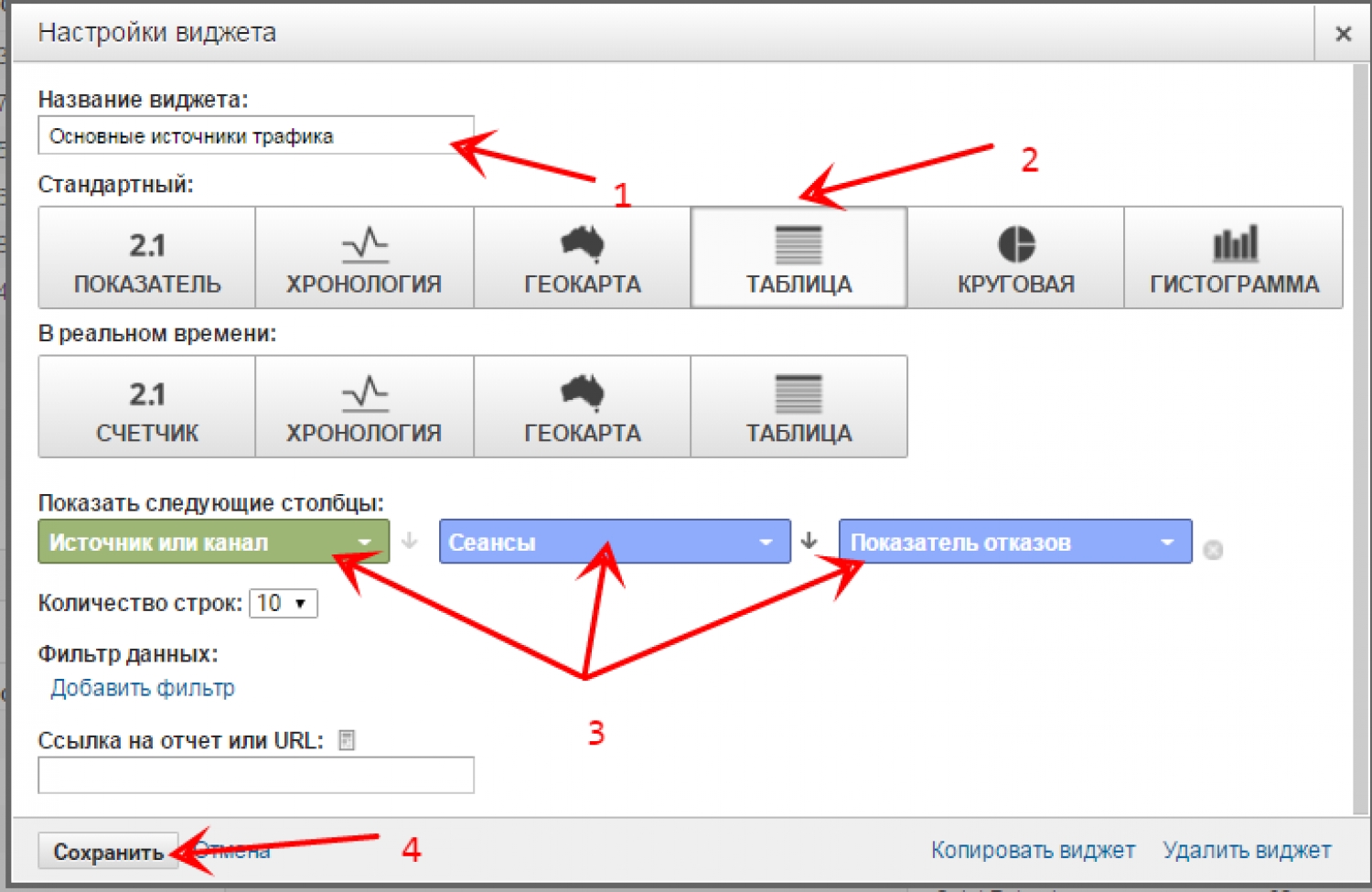
+ Добавить новый виджет
- Присвоить новому виджету название «Основные источники трафика».
- Выбрать его внешний вид «Таблица».
- Выбрать показатели, которые мы хотим отобразить в виджете: «Источник или канал», «Сеансы», «Показатель отказов»
- Сохранить
Данный виджет позволяет проанализировать различные источники трафика, понять, какой источник приводит больше трафика, какой источник имеет больший показатель отказов. Это поможет понять, какой источник работает эффективнее, а какой стоит начать развивать.
- Виджет №2 Трафик по регионам
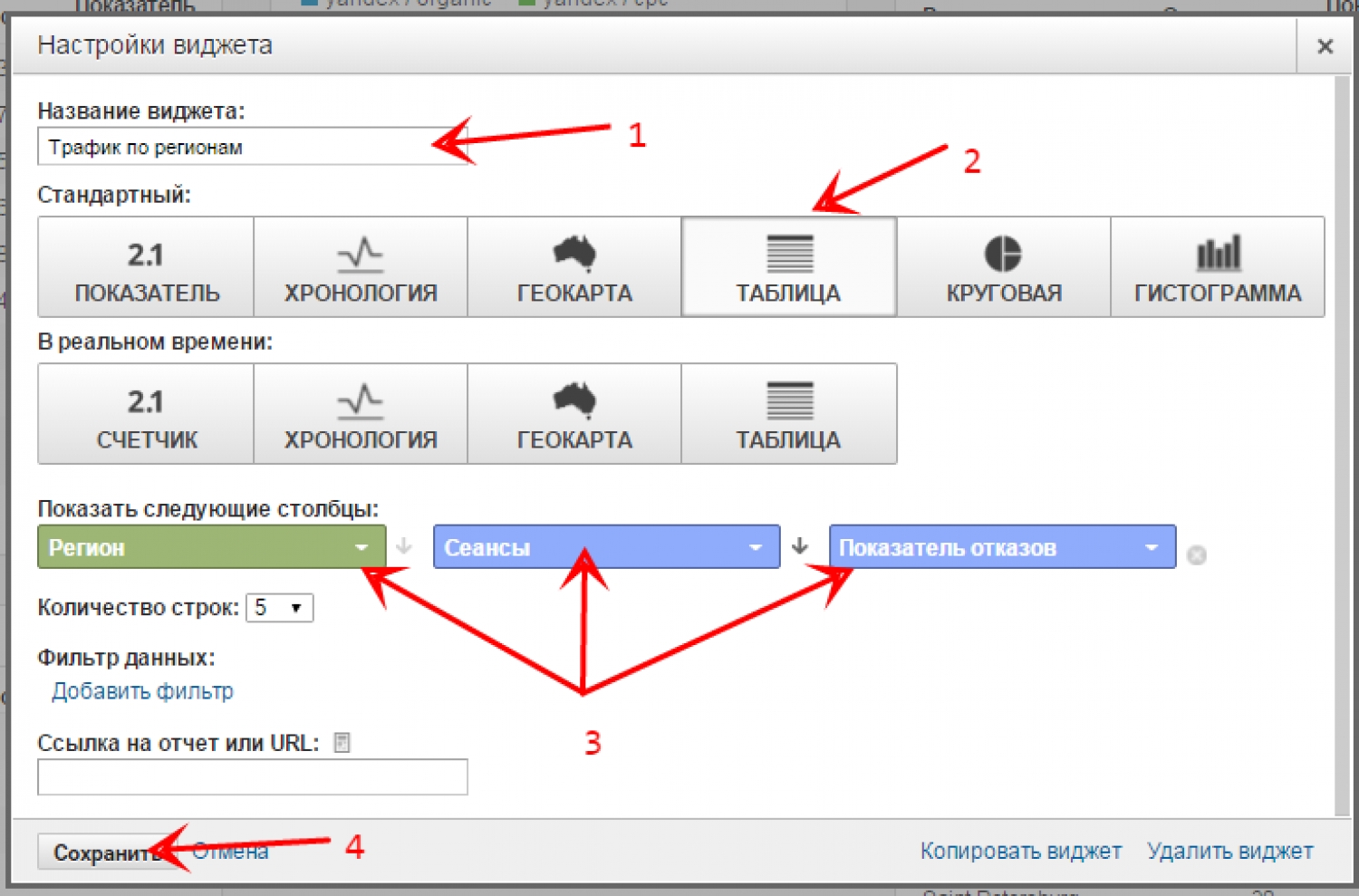
+ Добавить новый виджет
- Присвоить новому виджету название «Трафик по регионам».
- Выбрать его внешний вид «Таблица».
- Выбрать показатели, которые мы хотим отобразить в виджете: «Регион», «Сеансы», «Показатель отказов»
- Сохранить
- Виджет №3 Основные источники трафика в процентах
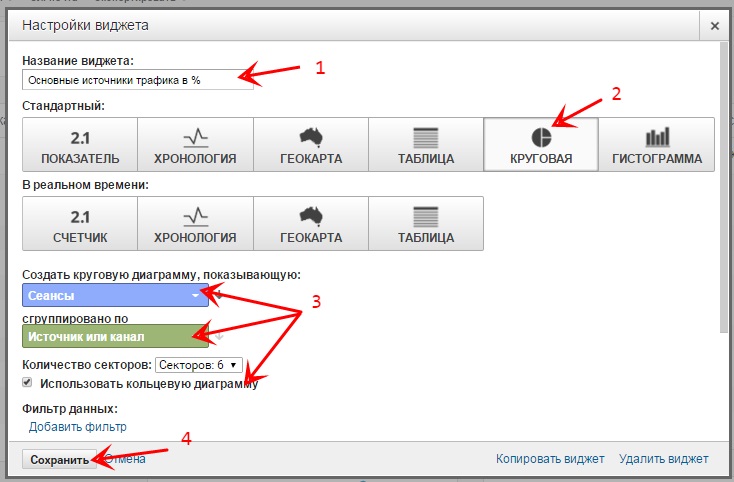
+ Добавить новый виджет
- Присвоить новому виджету название «Основные источники трафика в %».
- Выбрать его внешний вид «Круговая».
- Выбрать показатели, которые мы хотим отобразить в виджете: «Сеансы», «Источник или канал», «Использовать кольцевую диаграмму»
- Сохранить
Отображает также общее количество сеансов на сайт за выбранный период.
- Виджет №4 График посещаемости сайта

+ Добавить новый виджет
- Присвоить новому виджету название «График посещаемости сайта»
- Выбрать его внешний вид «Хронология».
- Выбрать показатели, которые мы хотим отобразить в виджете: «Сеансы»
- Сохранить
- Виджет №5 Регионы — поисковый трафик (Organic)
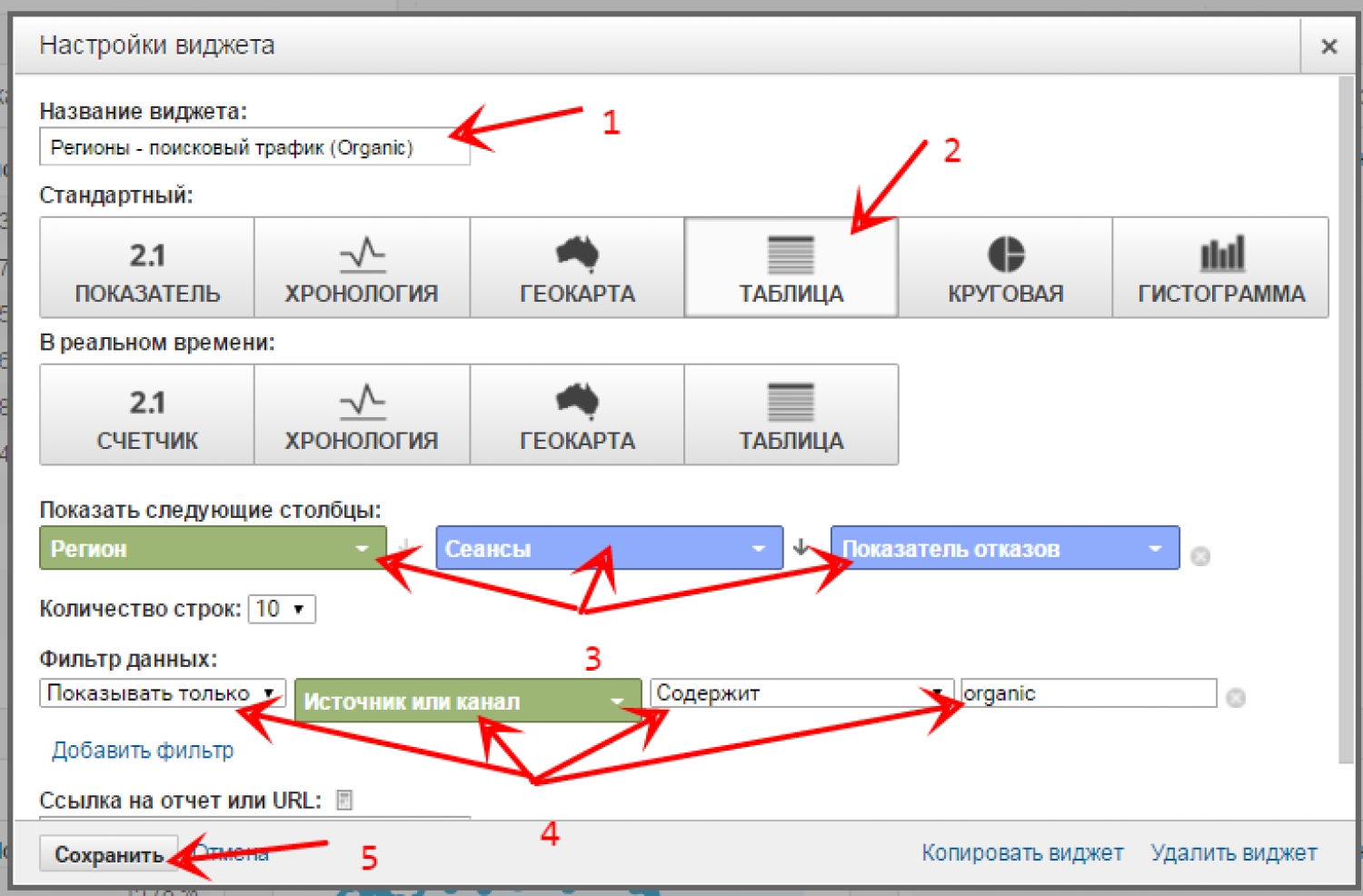
+ Добавить новый виджет
- Присвоить новому виджету название «Регионы — поисковый трафик (Organic)»
- Выбрать его внешний вид «Таблица».
- Выбрать показатели, которые мы хотим отобразить в виджете: «Регион», «Сеансы», «Показатель отказов»
- Применить фильтр для того, чтобы отобразить только поисковый трафик: «Показывать только», «Источник или канал», «Содержит», «organic»
- Виджет №6 Регионы — платный трафик (CPC)
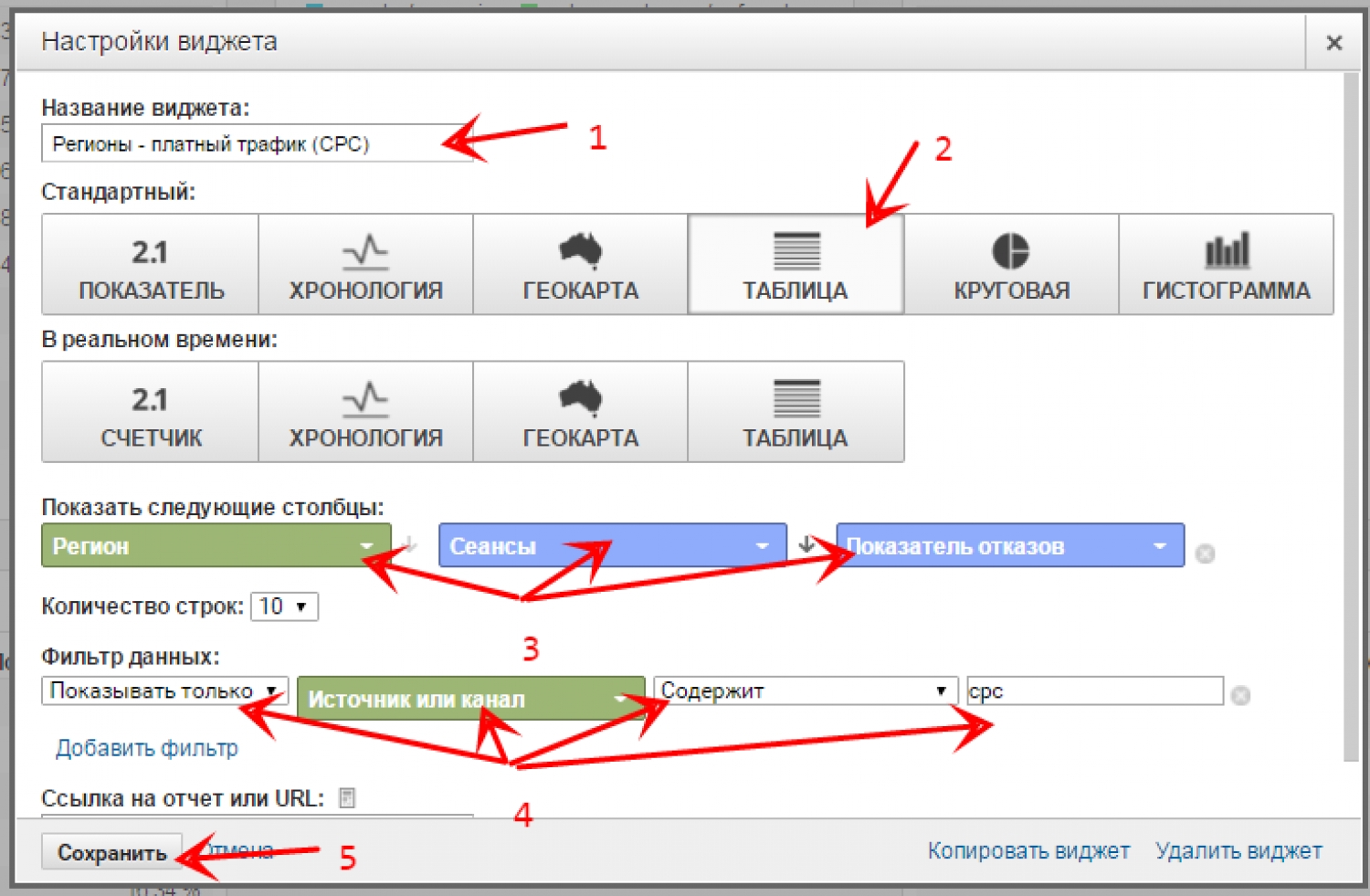
+ Добавить новый виджет
- Присвоить новому виджету название «Регионы — платный трафик (CPC)»
- Выбрать его внешний вид «Таблица».
- Выбрать показатели, которые мы хотим отобразить в виджете: «Регион», «Сеансы», «Показатель отказов»
- Применить фильтр для того, чтобы отобразить только платный трафик «Показывать только», «Источник или канал», «Содержит», «cpc»
- Сохранить
Содержит информацию о платном трафике из контекстной рекламы Google и Yandexс данными по регионам и показателем отказов.
- Виджет №7 Регионы — реферальный трафик (Referral)
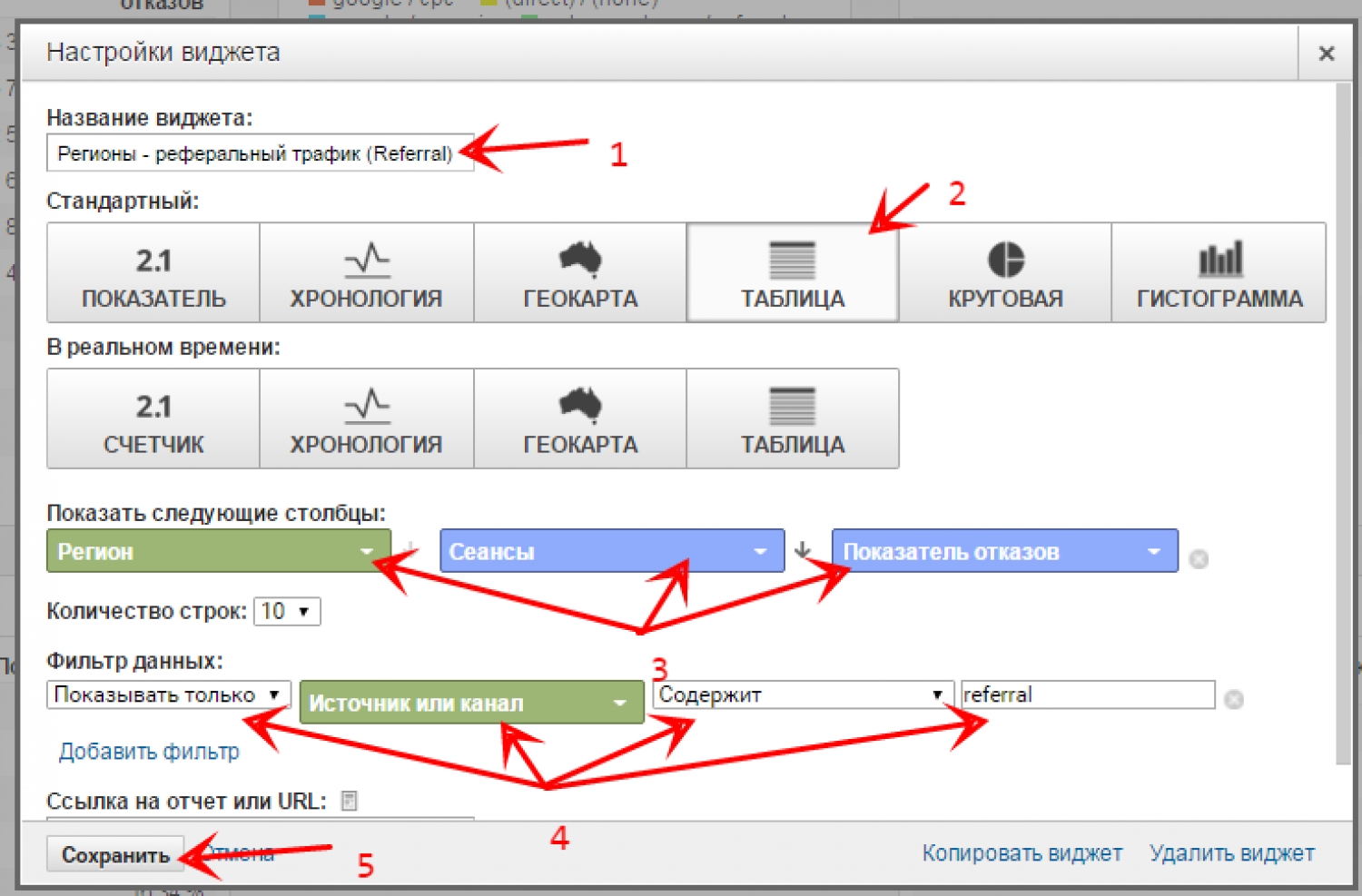
+ Добавить новый виджет
- Присвоить новому виджету название «Регионы — реферальный трафик (Referral)»
- Выбрать его внешний вид «Таблица».
- Выбрать показатели, которые мы хотим отобразить в виджете: «Регион», «Сеансы», «Показатель отказов»
- Применить фильтр для того, чтобы отобразить только реферальный трафик: «Показывать только», «Источник или канал», «Содержит», «referral»
- Сохранить
Содержит информацию о реферальном трафике с данными по регионам и показателем отказов. Реферальный трафик (referral) — это трафик, который был получен с помощью перехода по ссылке, размещенной на стороннем сайте или в социальной сети.
- Виджет №8 Регионы — прямой трафик (Direct)
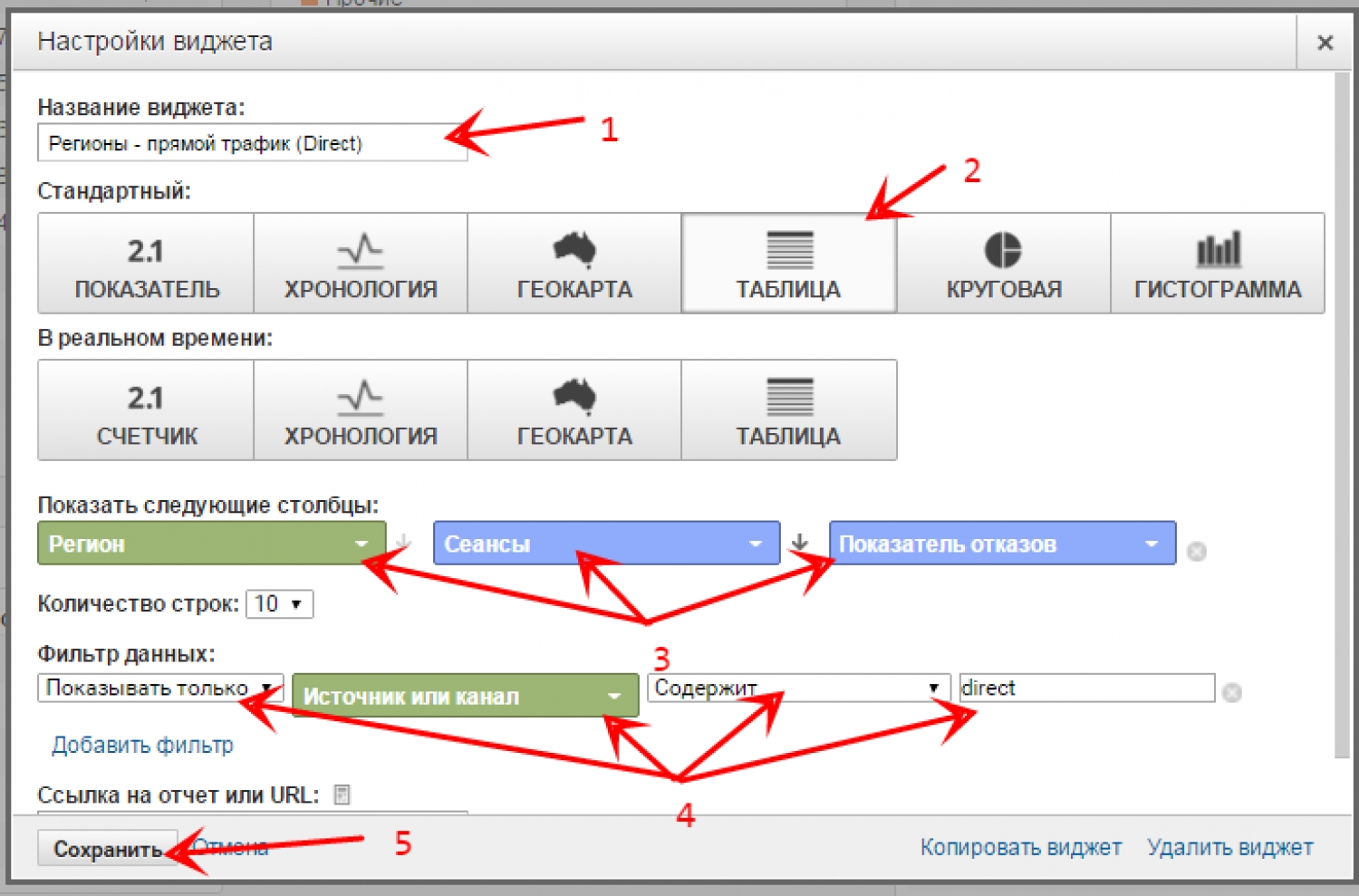
+ Добавить новый виджет
- Присвоить новому виджету название «Регионы — прямой трафик (Direct)»
- Выбрать его внешний вид «Таблица».
- Выбрать показатели, которые мы хотим отобразить в виджете: «Регион», «Сеансы», «Показатель отказов»
- Применить фильтр для того, чтобы отобразить только прямой трафик: «Показывать только», «Источник или канал», «Содержит», «direct»
- Сохранить
Содержит информацию о прямом трафике с данными по регионам и показателем отказов. Прямой трафик (direct / none) — тот случай, когда пользователь вводит название вашего сайта или переходит на ваш сайт из закладок своего браузера, то есть попадает к вам на сайт напрямую, не переходя по ссылкам.